Система удаляет все сохраненные настройки и данные вместе с паролем. Затем личные данные можно восстановить с помощью iTunes, если владелец сделал их резервную копию.
Как обойти пароль на Айфоне
Подробные инструкции о том, как разблокировать iPhone и обойти все меры безопасности.
Компания Apple уделяет особое внимание безопасности своих устройств. Пароль, сканер отпечатков пальцев, Face ID — список функций для защиты личных данных от посторонних длинный. Но бывает и так, что сам владелец испытывает трудности с разблокировкой своего iPhone.
Как разблокировать iPhone
Причины, по которым владелец может быть заинтересован в разблокировке iPhone, следующие.
- Неисправный сканер отпечатков пальцев, Face ID, ошибка в настройках,
- Пользователь исчерпал все попытки ввести цифровой код или отсканировать отпечаток пальца,
- владелец забыл свой пароль,
- устройство было приобретено без предварительной проверки на работоспособность.
Существует 6 способов разблокировки iPhone. Одни позволяют сохранить личные данные, другие требуют пожертвовать ими.
Если вы неоднократно вводите неверный код, неправильно отвечаете на секретный вопрос или ведете себя подозрительно, Apple также имеет право заблокировать учетную запись. Такие ситуации не всегда свидетельствуют о действиях грабителей или мошенников, зачастую владелец устройства просто забыл код блокировки или данные для входа в аккаунт. В последнем случае владелец телефона не может получить доступ к iTunes и iCloud для его разблокировки. Следовательно, ни один из предложенных методов не сработает, если возможность входа в аккаунт не будет восстановлена.
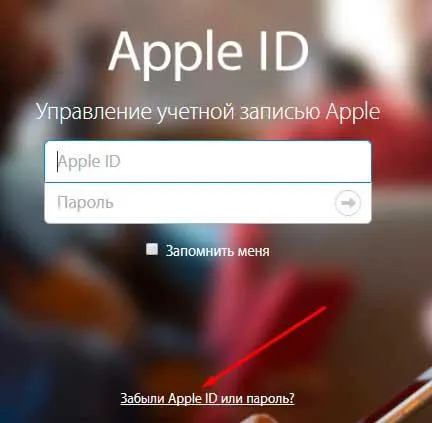
Самый простой и быстрый способ подтвердить личность владельца — отправить электронное письмо производителю (но оно должно быть на английском языке) или запросить код на номер мобильного телефона, связанный со счетом. Еще один способ идентифицировать себя — правильно ответить на проверочные вопросы. Чтобы выбрать соответствующую опцию, перейдите на вкладку «Забыли Apple ID или пароль?» в форме авторизации и выберите опцию «Сбросить пароль».
Как разблокировать iPhone через iTunes
Если вы введете неправильный цифровой код допустимое количество раз, операционная система выключит телефон и заблокирует его. Все личные данные будут удалены в случае попытки взлома. Сюда входят контакты, фотографии и сохраненные пароли.
Если пользователь систематически создавал резервные копии в iTunes, компьютер, синхронизированный с заблокированным iPhone, может восстановить всю информацию. Процедура:
- Подключите смартфон к компьютеру.
- Подключите компьютер к компьютеру и откройте iTunes после идентификации мобильного устройства.
- После идентификации устройства, идентификации смартфона и идентификации устройства дождитесь завершения синхронизации данных. Иногда это занимает несколько часов.
- После завершения синхронизации выберите опцию «Восстановить данные из резервной копии».
- Из списка, предлагаемого программой, выберите нужное устройство и резервную копию, которую вы хотите восстановить (наиболее вероятно, что данные будут восстановлены из самой последней резервной копии).
Разные модели iPhone предлагают разные способы перезагрузки телефона после включения iTunes:
| модель iPhone | Модель iPhone Модель |
| Как лучше всего запустить iPhone? | Нажмите «Громкость+», а затем «Громкость-«. Затем нажмите и удерживайте боковую кнопку до включения режима восстановления. |
| 7, 7 Plus | Одновременно нажмите и удерживайте боковую кнопку и кнопку увеличения громкости. |
| 6s | Нажмите и удерживайте кнопку «Домой» вместе с верхней или боковой кнопкой в течение нескольких секунд. |
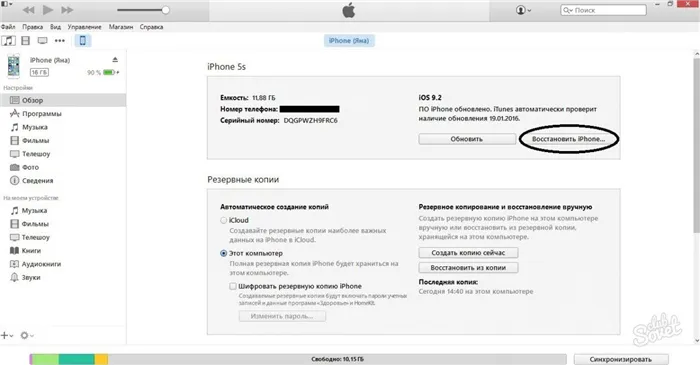
Если пользователь не создал резервную копию, необходимо выбрать другие способы разблокировки.
Если ничего не помогло
Если ни один из вышеперечисленных способов не помогает, вы можете использовать специальное программное обеспечение для разблокировки iPhone. Однако этот метод следует воспринимать с долей соли, тщательно проверяя ресурсы и осознавая, что большинство из них могут нанести еще больший ущерб вашему мобильному устройству.
Самой популярной программой для разблокировки iPhone является 4uKey. Программа помогает, когда владелец телефона забыл свой пароль. Подробнее читайте в видеоролике:
Если вы купили новый iPhone, у вас есть вся документация, лучше обратиться в авторизованный центр Apple или отправить письмо непосредственно производителю.
Если ранее определенные варианты не принесли результатов, можно рассмотреть самый сложный вариант, который заключается в установке новой прошивки. Это возможно только в режиме DFU.
Как сбросить пароль на Айфоне без iTunes
Если вы заблокировали свой iPhone и не знаете, как его разблокировать, Tenorshare 4uKey придет вам на помощь. Она обеспечивает возможность сброса пароля iPhone, независимо от модели смартфона и сложности защитной комбинации. Это может быть iPhone с Touch ID или Face ID, а пароль может состоять из 4 или 6 символов.
Основное преимущество 4uKey заключается в том, что он обеспечивает простой способ сброса iPhone без пароля. Как бы странно это ни звучало, но компания Apple уже некоторое время требует вводить пароль при подключении iPhone к компьютеру, чтобы разблокировать передачу данных по кабелю. В случае с 4uKey это не требуется.
- Скачайте программу Tenorshare 4uKey и установите ее на свой компьютер,
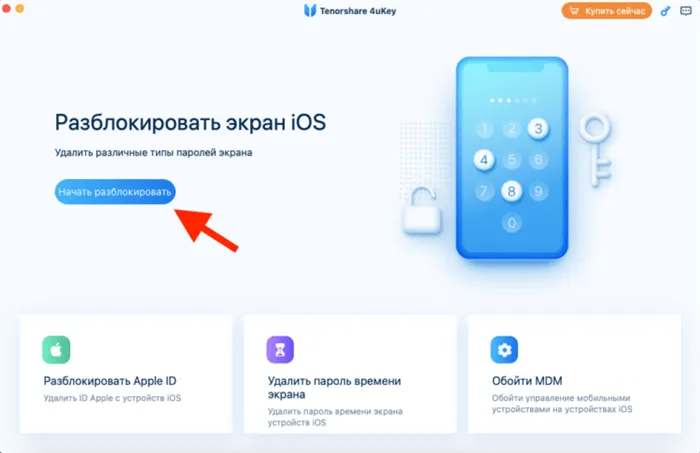
Самый простой способ сбросить пароль блокировки экрана с помощью 4uKey заключается в следующем
- Запустите утилиту и подключите iPhone к компьютеру с помощью кабеля,
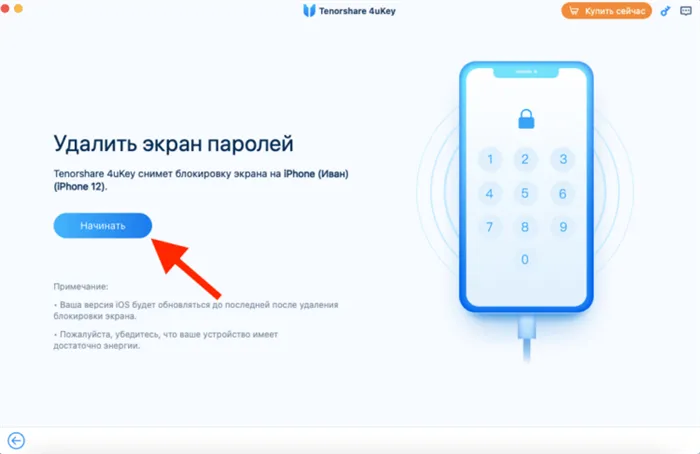
Самое главное — правильно выбрать способ сброса.
- Нажмите кнопку Начать разблокировку и загрузите последнюю версию iOS (это необходимое условие для сброса пароля),
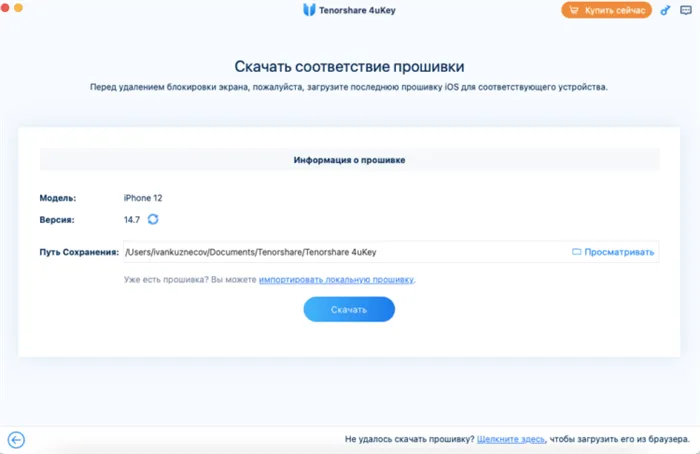
В результате сброса прошивка вашего iPhone будет обновлена, но это немного мешает, не так ли?
- Дождитесь, пока утилита сбросит пароль iPhone, не прикасаясь к нему и не выключая его,
- Закройте утилиту, отключите iPhone от сети и настройте его снова.
Важно отметить, что сброс пароля с помощью утилиты 4uKey в некоторых случаях может привести к удалению всех данных на iPhone. Обычно это происходит в iOS 14, но если вы используете iOS 10, 11, 12 или 13, вам будет предложено сохранить данные. Кроме того, 4uKey принудительно обновит ваш iPhone до последней версии iOS. Поэтому заранее сохраните резервную копию, чтобы при повторном включении смартфона можно было восстановить все данные, потерянные в результате сброса.
Что делать, если забыл пароль от Айфона
Второй вариант, если вы забыли пароль от iPhone, — сбросить пароль с помощью iTunes или Finder, в зависимости от того, какая версия операционной системы установлена на вашем компьютере. Эта процедура мало чем отличается от сброса пароля с помощью 4uKey, но имеет некоторые недостатки. Например, если вы давно не подключали iPhone к iTunes, для продолжения процесса вам может быть предложено ввести пароль. И поскольку вы не знаете пароль, это не сработает.
Как перевести Айфон в режим восстановления
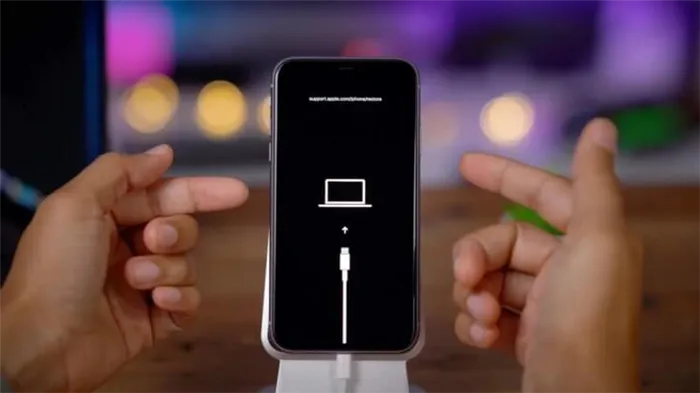
Каждый iPhone переходит в режим восстановления по-своему
Сначала необходимо перевести iPhone в режим восстановления:
- iPad с Face ID: быстро нажмите и отпустите кнопку увеличения громкости, затем быстро нажмите и отпустите кнопку уменьшения громкости. Затем нажмите и удерживайте кнопку питания, пока не начнется перезагрузка. Продолжайте удерживать кнопку питания, пока планшет не перейдет в режим восстановления.
- iPhone 8 и более новые версии: Быстро нажмите и отпустите кнопку увеличения громкости, затем быстро нажмите и отпустите кнопку уменьшения громкости. Затем нажмите и удерживайте кнопку питания до появления экрана режима восстановления.
- iPhone 7, 7 Plus и iPod Touch 7 : Нажмите и удерживайте одновременно кнопку питания и кнопку регулировки громкости. Удерживайте их нажатыми до появления экрана режима восстановления.
- iPad с кнопкой Home, iPhone 6s, iPhone SE или iPod Touch 6: одновременно нажмите и удерживайте кнопку Home и кнопку питания. Удерживайте их нажатыми до появления экрана режима восстановления.
Внимание — способ входа в режим восстановления отличается для каждой модели iPhone, поэтому очень важно выбрать правильный.
Как сбросить Айфон через Айтюнс
Теперь вы можете перейти непосредственно к восстановлению:
- Подключите заблокированный iPhone к компьютеру с помощью кабеля,
- Когда iTunes попросит вас сбросить настройки iPhone, согласитесь,
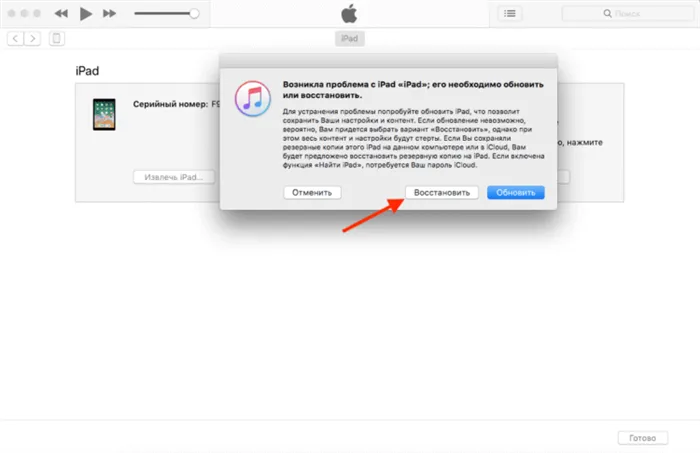
Сброс через iTunes фактически является перезагрузкой, поэтому вы все равно потеряете данные.
- Дождитесь завершения процесса сброса и отключите iPhone от сети,
- Включите его и восстановите данные из резервной копии.
В целом, лично мне не нравится работать с iTunes. Поэтому взаимодействие с интерфейсом этой программы навевает не очень приятные воспоминания о тех временах, когда она была обязательной. Так что для меня это лучше, чем 4uKey.
Как сбросить iPhone, если забыл пароль
Третий способ разблокировать iPhone без пароля — использовать функцию «Найти iPhone». Для этого его необходимо сначала активировать на смартфоне, иначе он не будет работать.
-
С любого устройства и войдите в свою учетную запись Apple ID,
- В открывшемся окне выберите «Найти iPhone», а затем нажмите «Все устройства»,
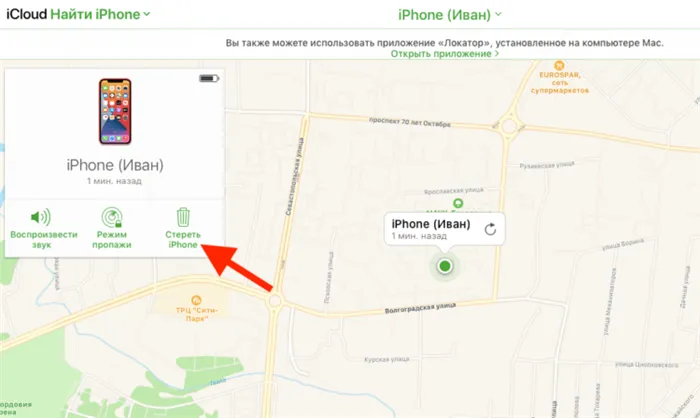
Вы можете в любое время сбросить настройки iPhone по беспроводной связи с помощью функции «Найти iPhone».
- Выберите заблокированный iPhone, нажмите «Стереть iPhone» и подтвердите действие,
- Подождите, пока данные будут стерты, затем включите iPhone и перезагрузите его.
Самым большим недостатком этого метода сброса пароля iPhone является то, что у многих пользователей функция «Найти iPhone» всегда отключена. Я не знаю, почему они так старательно игнорируют это, но статистика — упрямая вещь. У большинства людей, с которыми я разговаривал по этому поводу, не включен iPhone Search. Не говоря уже о том, что многие люди даже не знают, какой у них пароль от Apple ID.
Удалить Apple ID, не зная пароля
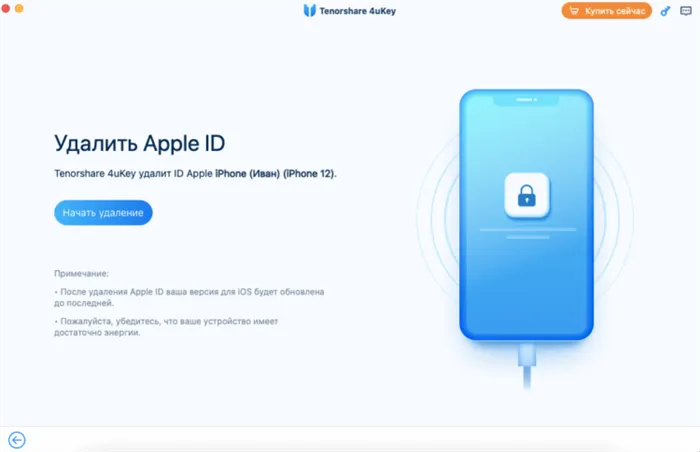
С помощью 4uKey можно даже отсоединить iPhone от Apple ID.
Самый простой и удобный способ сбросить пароль iPhone — это 4uKey. Это связано с тем, что с помощью этой утилиты вы можете не только разблокировать iPhone, но и удалить Apple ID, к которому подключен iPhone, а также сбросить пароль Screen Time. А возможность отсоединить смартфон от учетной записи Apple является большим плюсом.
Вы наверняка знаете, что бывает так, что злоумышленники взламывают учетные записи Apple ID, переподключают iPhone своих жертв к учетным записям, а затем вымогают у них деньги за разблокировку. В результате многие люди вовлекаются в эту аферу и отправляют деньги мошенникам, чего никогда не следует делать. И если бы вы установили утилиту 4uKey, вы бы знали об этом с самого начала.








